(仅作为备忘录,不具有教程意义)
1.打开docker desktop
2.找到配好jupyter和torch的容器py6
3.运行py6的控制台
4.直接输入
jupyter notebook -ip 0.0.0.0 --allow-root --port 8888 --no-browser
5.在浏览器中输入
http://localhost:8888/
6.即可得到在docker中打开的jupyter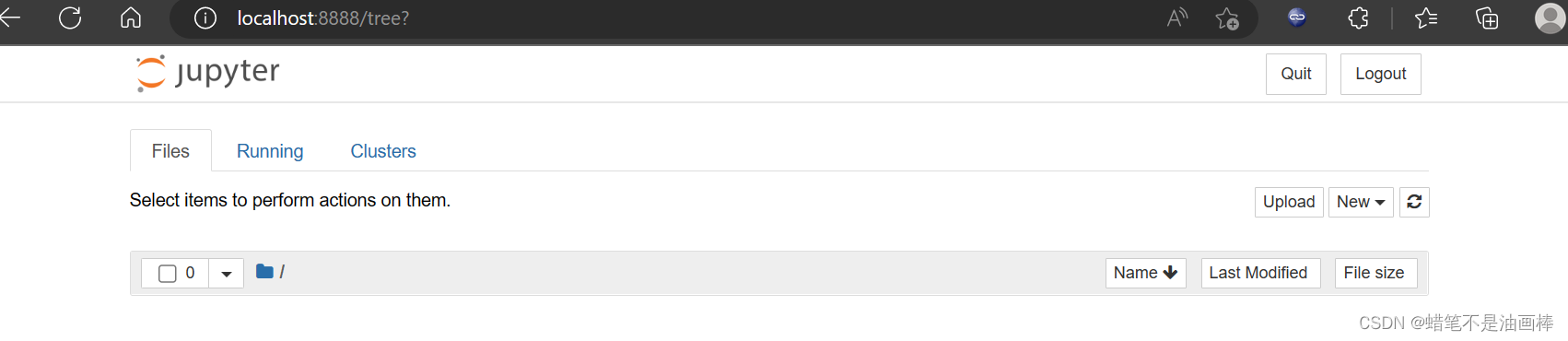
(仅作为备忘录,不具有教程意义)
1.打开docker desktop
2.找到配好jupyter和torch的容器py6
3.运行py6的控制台
4.直接输入
jupyter notebook -ip 0.0.0.0 --allow-root --port 8888 --no-browser
5.在浏览器中输入
http://localhost:8888/
6.即可得到在docker中打开的jupyter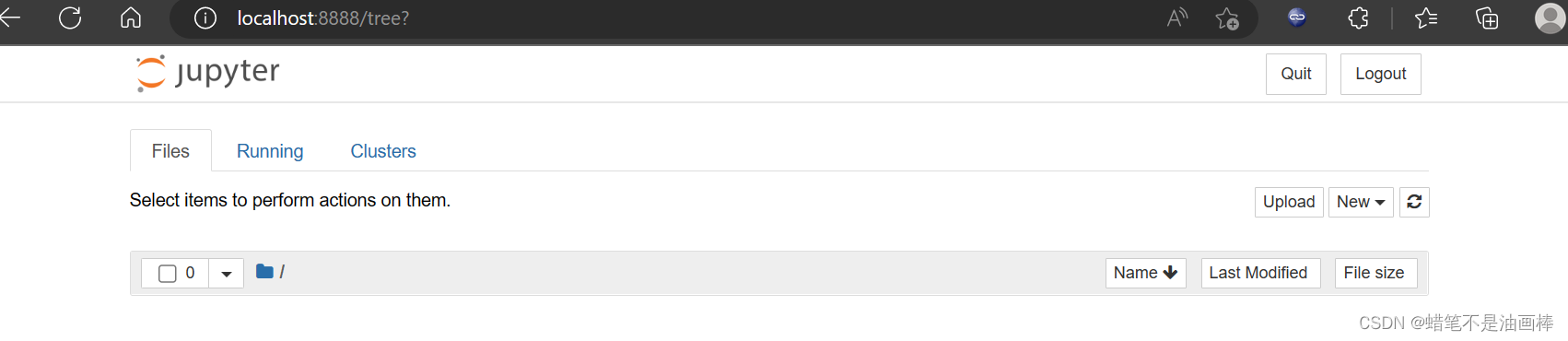
 1652
1652
 1636
1636

 被折叠的 条评论
为什么被折叠?
被折叠的 条评论
为什么被折叠?


